Cómo reparar el error 0x80070520 de Microsoft Store en Windows
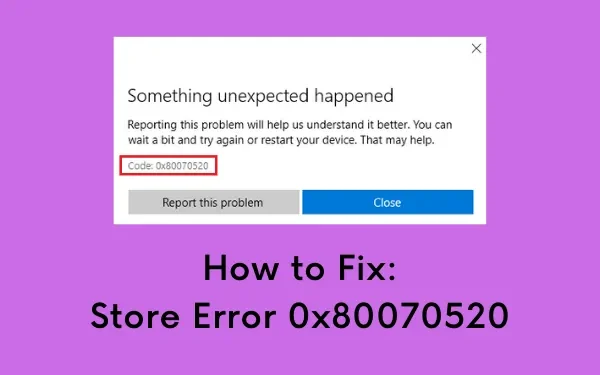
El error 0x80070520 es un problema de Microsoft Store que aparece cuando abre cualquier aplicación descargada desde la aplicación nativa de la Tienda. Recientemente, este código de error aparece cuando los usuarios instalaron la actualización KB5036980 en sus PC.
Si también tiene problemas al indicar un error 0x80070520, esta publicación lo guiará sobre cómo superar este problema. Comience con el solucionador de problemas de aplicaciones nativas de la Tienda y, si el problema persiste, continúe y restablezca la aplicación Microsoft Store.
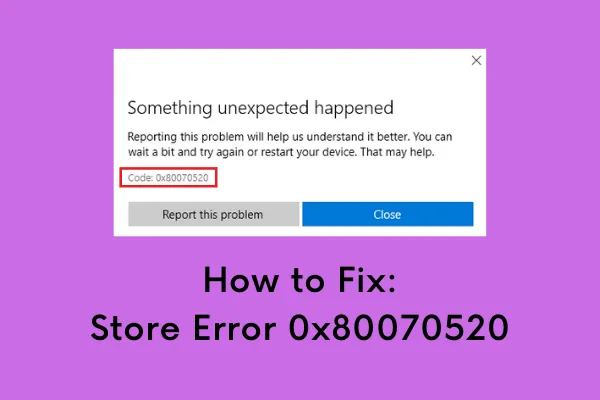
¿Qué causa el error 0x80070520 en Windows?
Este código de error ocurre cuando su dispositivo presenta uno o una combinación de los siguientes problemas:
- Has instalado una actualización acumulativa reciente.
- Archivos de sistema faltantes o dañados debido a la presencia de software de terceros
- Presencia de virus o malware en su PC con Windows
Solución: error de tienda 0x80070520
Para resolver el código de error 0x80070520 de Microsoft Store en una PC con Windows 11/10, pruebe las siguientes sugerencias:
1. Ejecute el solucionador de problemas de aplicaciones de la Tienda Windows
Tanto Windows 11 como 10 cuentan con un solucionador de problemas incorporado para casi todas sus funciones y operaciones. La ejecución de esta herramienta buscará posibles motivos y los resolverá. A continuación se explica cómo ejecutar el solucionador de problemas:
- Presione el menú Inicio y seleccione el ícono de ajustes .
- Esto lo llevará a la aplicación Configuración.
- Elegir
Update & Security > Troubleshoot > Additional troubleshooter. - En la siguiente pantalla, haga clic para expandir Aplicaciones de la Tienda Windows y presione Ejecutar el solucionador de problemas .
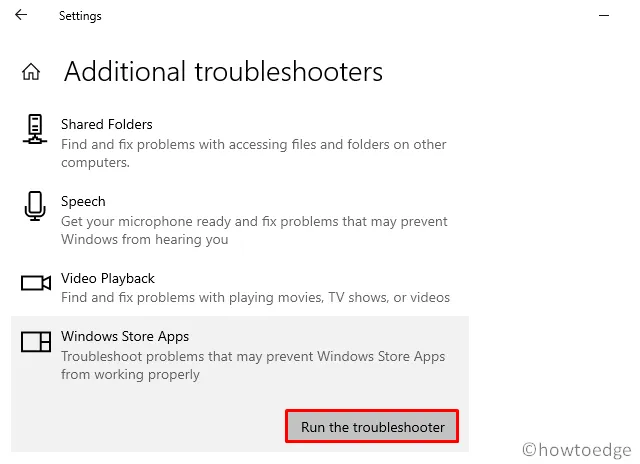
- Ahora, siga las instrucciones que aparecen en pantalla para finalizar los pasos restantes.
2. Restablecer la Tienda Windows
Dado que el error 0x80070520 se produce debido a problemas dentro de Microsoft Store, es mejor restablecer Windows Store a su configuración predeterminada. Para hacerlo, siga la siguiente guía:
- Vaya a Configuración > Aplicaciones > Aplicaciones y características
- Salta al lado derecho y haz clic para expandir Microsoft Store.
- A continuación, presione Opciones avanzadas en el panel extendido.
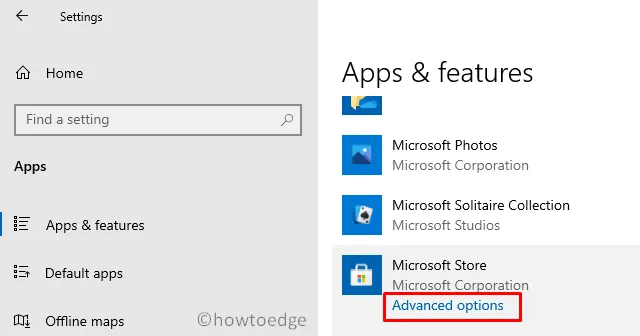
- Posteriormente, desplácese hacia abajo hasta la sección Restablecer y presione el botón Restablecer .
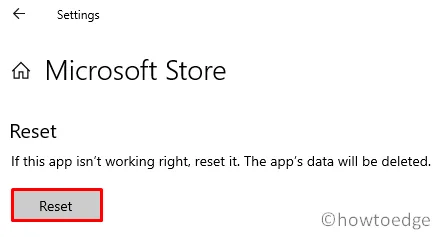
3. Ejecute WSReset.exe para reparar 0x80070520
Alternativamente, también puede usar PowerShell para restablecer la Tienda Windows a su configuración predeterminada. Todo lo que necesita es iniciar Windows PowerShell (Admin) y ejecutar el código – ” wsreset.exe“. Vea la instantánea a continuación:
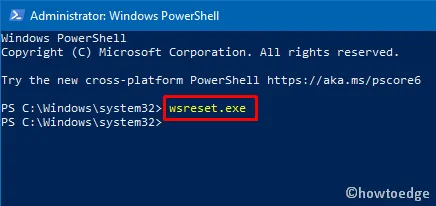
- Finalmente, reinicie Windows para implementar los cambios recientes.
Si el error vuelve a aparecer, pruebe el siguiente conjunto de soluciones:
4. Cambie el nombre de las carpetas de Store Cache
También puede producirse un error 0x80070520 cuando la LocalCachecarpeta de la Tienda aumenta de tamaño. Se puede garantizar esto comprobando manualmente las carpetas de caché de la tienda. Si encuentra que su tamaño es superior a unos pocos MB, simplemente cambie el nombre del archivo de caché cache.oldsiguiendo los siguientes pasos:
- En primer lugar, comuníquese con la siguiente ubicación:
C:\Users\<username>\AppData\Local\Packages \Microsoft.StorePurchaseApp_8wekyb3d8bbwe\LocalCache
- Cambie el nombre de la carpeta de caché a algo
cache.olddentro de la carpeta LocalCache.
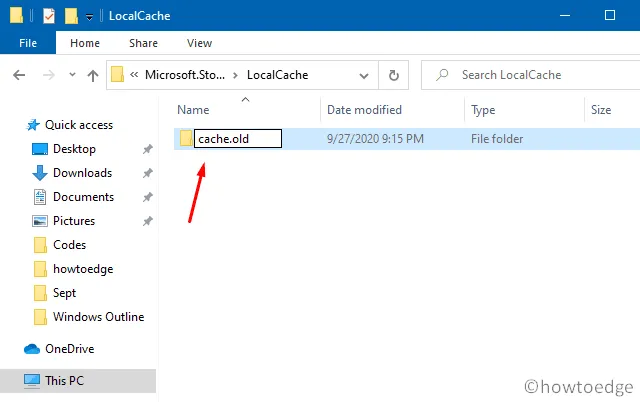
- Cierre todas las ventanas en ejecución y reinicie la computadora para que los cambios recientes realizados entren en vigor.
5. Reinstale la tienda de Microsoft
Si ninguna de las soluciones anteriores soluciona el problema 0x80070520, intente reinstalar la aplicación Store a través de PowerShell. A continuación se explica cómo realizar esta tarea:
- Utilice el acceso directo Win + X para ingresar al menú de energía.
- Seleccione Windows PowerShell (Administrador).
- Ahora, ejecute los dos cmdlets siguientes por separado.
| Consejo : asegúrese de ingresar correctamente el siguiente script. El primer código eliminará todas las aplicaciones, mientras que el segundo las reinstalará. |
Get-AppxPackage -allusers *WindowsStore* | Remove-AppxPackage
Get-AppxPackage -allusers *WindowsStore* | Foreach {Add-AppxPackage -DisableDevelopmentMode -Register "$($_.InstallLocation)\\AppXManifest.xml" }
- Después de que el script anterior se ejecute correctamente, reinicie Windows para incorporar los cambios recientes.
Espero que el error de tienda 0x80070520 ya se haya resuelto. En caso de que tenga alguna consulta o sugerencia, háganoslo saber en la sección de comentarios.


Deja una respuesta